¿Cómo reproducir Apple Music Lossless en Sonos en 2025?
De hecho, Apple Music tiene su forma de sorprender y emocionar a sus usuarios. Si te has estado preguntando lo mismo, si puedes reproducir música sin pérdidas de Apple Music en Altavoces Sonos, bueno, ¡deberías alegrarte de saber que puedes!
Se ha generado una asociación entre Apple Music y Sonos que permite a los usuarios de Sonos acceder y escuchar sus favoritos de Apple Music en sus altavoces a través de la aplicación. De hecho, además de usar la aplicación en sí, incluso puedes usar la ayuda de Alexa cuando transmites pistas. Más aún, en caso de que no tengas una suscripción activa a Apple Music, la última parte te ayudará porque tiene la información que necesitas cuando juegas. Apple Music sin pérdidas en Sonos incluso sin tener un plan.
Tener un altavoz Sonos es realmente una ventaja, especialmente si también eres usuario de Apple Music. Todo gracias a la asociación creada entre las dos plataformas, ya que puedes mejorar tu experiencia de escuchar música. Ahora, veamos todos los métodos que puede seguir para finalmente reproducir música sin pérdidas de Apple Music en Sonos. Comencemos con el más básico: a través de la propia aplicación Sonos.
Contenido del artículo Parte 1. Reproduzca canciones sin pérdida de Apple Music en Sonos a través de la aplicación SonosParte 2. Reproduce Apple Music Lossless Music en Sonos usando AlexaParte 3. Reproduce Apple Music en Sonos incluso sin una suscripciónParte 4. Resumen
Parte 1. Reproduzca canciones sin pérdida de Apple Music en Sonos a través de la aplicación Sonos
Además de admitir la transmisión de pistas de Apple Music en su altavoz Sonos, también vale la pena compartir que incluso puede escuchar otras aplicaciones de transmisión populares como Spotify, Amazon Music, Tidal y más a través de Sonos. Dado que nuestro enfoque principal aquí es compartir cómo puede reproducir música sin pérdidas de Apple Music en Sonos, le mostraremos cómo puede acceder a toda la biblioteca y el catálogo de Apple Music aquí.
Aquí se presentarán tutoriales sobre cómo reproducir Apple Music sin pérdidas en Sonos usando sus dispositivos prácticos y su computadora.
En dispositivo iOS o Android
Paso 1. En su dispositivo iOS o Android, asegúrese de instalar la aplicación Sonos Controller. Puede descargarlo fácilmente desde App Store o Google Play Store. Una vez instalada, abre la aplicación y dirígete a "Configuración". Luego, elija "Servicios y voz".
Paso 2. Verá la opción "Agregar un servicio". Toca esto y luego busca Apple Music.
Paso 3. Ahora debe hacer clic en la opción "Agregar a Sonos" a continuación y simplemente seguir las instrucciones que verá en su pantalla. Esto lo llevará a agregar con éxito Apple Music a la aplicación Sonos.
Etapa 4. Se mostrarán nuevas opciones en la pantalla. Si es la primera vez que usa Apple Music, seleccione la opción "Iniciar prueba" para registrarse. Ahora, si ha estado usando una cuenta activa de Apple Music, entonces debe elegir la opción que dice "Ya soy miembro".
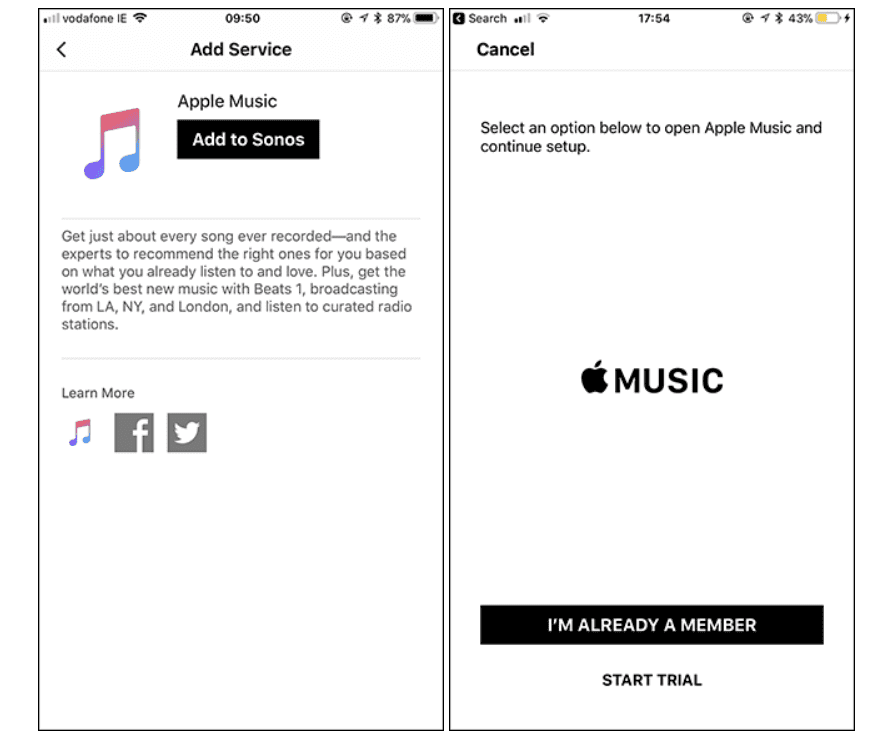
Paso #5. La aplicación Sonos Controller lo envía a la aplicación Apple Music para verificar su cuenta. Inicie sesión con su nombre de usuario y contraseña. Toque "OK" para continuar hacia adelante. Y luego toque el botón "Abrir".
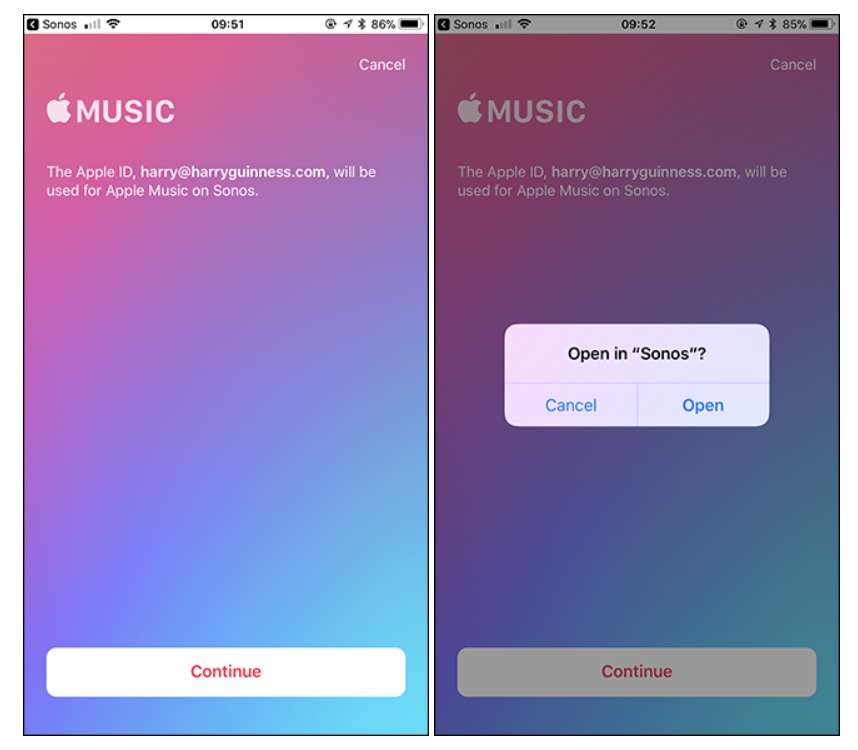
Paso #6. Esto lo llevará a una ventana emergente adicional. Puede cambiar el nombre de su cuenta en este momento. Por ejemplo, Sonos generalmente usará un nombre automatizado como la primera parte de su dirección de correo electrónico, pero puede reemplazarlo con su nombre si lo prefiere. Toca "Listo" para completar el proceso. Apple Music ahora debería aparecer en la sección "Examinar" de su aplicación Sonos. Tóquelo para ver sus detalles.
En Mac o PC con Windows
Después de discutir cómo reproducir Apple Music sin pérdida en Sonos usando su dispositivo móvil o dispositivos prácticos, ahora pasaremos al procedimiento detallado de cómo puede hacerlo en su computadora personal: Windows o Mac. Echa un vistazo a los pasos a continuación.
Paso 1. Abra la aplicación Sonos y luego haga clic en la opción "Seleccionar una fuente de música".
Paso 2. Seleccione Apple Music después. Será necesario ingresar los detalles de su cuenta. Si no puede encontrar la opción Apple Music en la lista, debe marcar "Agregar servicios de música" para buscar.
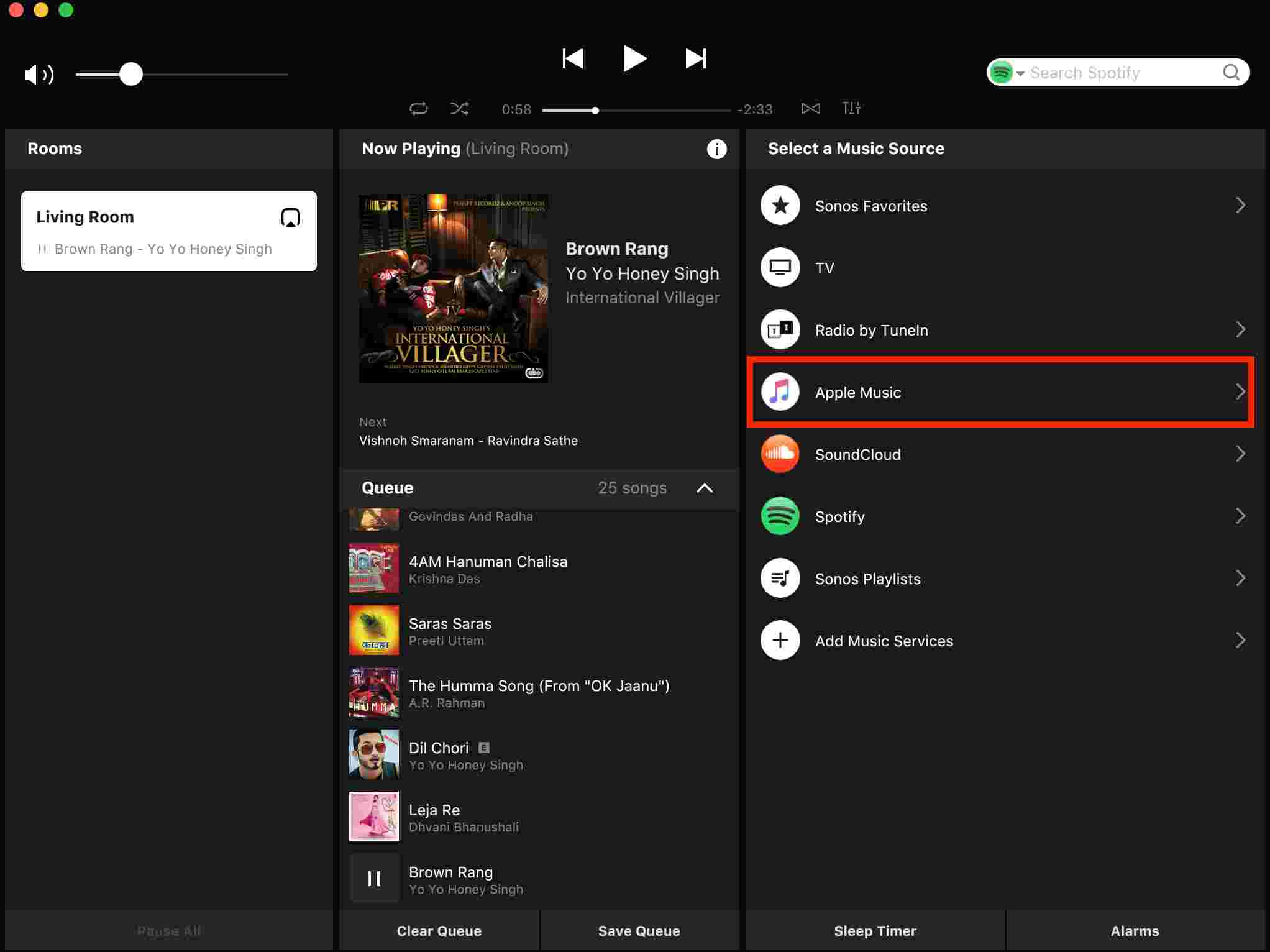
Paso 3. También se mostrarán instrucciones en la pantalla que debe seguir. Esto te permitirá autorizar Apple Music en Sonos.
Una vez que haya completado lo anterior, puede iniciar sesión en su cuenta de Apple Music en la aplicación Sonos usando su PC. ¡Combínalo con un altavoz Sonos y luego escucha todas las canciones que deseas transmitir!
Parte 2. Reproduce Apple Music Lossless Music en Sonos usando Alexa
Como se indicó anteriormente, otro método para reproducir Apple Music sin pérdidas en Sonos es con la ayuda de Alexa. Puede buscar la ayuda de Alexa para poder transmitir pistas en altavoces Sonos que estén habilitados para Alexa. Se necesita una suscripción a Apple Music. Además, también se requiere agregar Alexa a la aplicación Sonos. Primero veamos cómo puede vincular su cuenta de Apple Music a Alexa antes de finalmente agregarlos a ambos a la aplicación Sonos.
Vincular Apple Music a Amazon Alexa
Paso 1. Usando su aplicación Android o iOS, inicie la aplicación Alexa. Hay un botón de menú que se encuentra en la esquina superior izquierda de la pantalla, púlselo.
Paso 2. Haga clic en el botón "Configuración", luego elija "Preferencias de Alexa", "Música" y, finalmente, la opción "Vincular nuevo servicio".
Paso 3. Elija Apple Music y luego presione la opción "Habilitar para usar".

Etapa 4. Se mostrarán instrucciones en pantalla. Asegúrate de iniciar sesión en tu cuenta de Apple Music y pide ayuda a Alexa cuando reproduzcas cualquier pista.
Al finalizar lo anterior, ahora debe agregar ambos servicios a la aplicación Sonos. Puede seguir el proceso resaltado en la primera parte cuando se trata de agregar Apple Music a la aplicación Sonos. En el caso de agregar Amazon Alexa a su aplicación Sonos, puede consultar lo siguiente.
Agregar Amazon Alexa a la aplicación Sonos
Paso 1. En su dispositivo móvil (un dispositivo Android o iOS), inicie la aplicación Sonos. Luego, dirígete a "Configuración".
Paso 2. Ahora debe hacer clic en la opción "Agregar un asistente de voz", luego en el botón "Amazon Alexa" y finalmente en el menú "Agregar a Sonos".
Paso 3. Es necesario elegir la habitación con la que le gustaría usar Alexa.
Etapa 4. Haga clic en "Agregar Amazon Alexa", luego "Iniciar sesión en Amazon". Proporcione los detalles de su cuenta de Amazon. Después de hacerlo, haga clic en "Continuar".
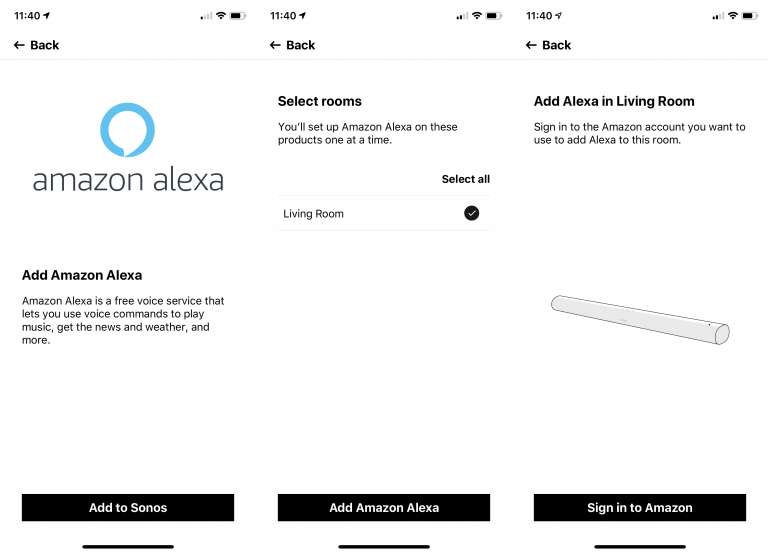
Paso #5. Para completar la configuración, solo asegúrese de seguir las instrucciones posteriores que se muestran en su pantalla.
Tan simple como seguir lo anterior, podrá reproducir Apple Music sin pérdidas en Sonos con la ayuda de Alexa.
Parte 3. Reproduce Apple Music en Sonos incluso sin una suscripción
Con los procedimientos compartidos en las partes anteriores de este artículo, ya debería haber sabido que cuando intenta reproducir canciones sin pérdidas de Apple Music en Sonos, se requiere una suscripción activa de Apple Music. La transmisión de canciones de Apple Music sin conexión solo será posible con la suscripción. Una vez que la canceles o haya expirado, ya no tendrás acceso a las canciones.
¿Puedes quedarte con la música de Apple Music? si no tienes una suscripción? Si aún desea reproducir Apple Music sin pérdidas en Sonos, incluso sin pagar un plan con Apple Music, ¿qué debe hacer? En este caso, debe confiar en las herramientas que podrían ayudarlo a mantener sus favoritos de Apple Music para que se puedan reproducir en su altavoz Sonos incluso sin un plan de suscripción. Hay un montón de recomendaciones que verás en la web, pero te recomendamos usar el TunesFun Apple Music Converter.
La TunesFun Apple Music Converter es una aplicación profesional que ayuda en la conversión de música y audiolibros. Además de esta característica principal, elimina DRM fácilmente, por lo que acceder a los archivos en cualquier dispositivo o reproductor multimedia funcionará después de procesarlos a través de esta aplicación.
Más aún, puede ayudar en convertir canciones de Apple Music a MP3 ya otros formatos de salida como WAV, FLAC, AAC y más, manteniendo la calidad 100% original de las canciones, así como las etiquetas de identificación de las canciones. La configuración del perfil de salida también se puede personalizar a su gusto. Con una tasa de conversión de 16x, puede estar seguro de que los archivos de salida estarán listos en minutos. La aplicación funciona perfectamente tanto con Windows como con Mac, por lo que la instalación no es un problema en absoluto.
Si está pensando en la interfaz de la aplicación, ya que usarla podría ser un dilema para usted, bueno, eso no debería ser un problema al usar TunesFun Convertidor de música de Apple. Si planea usar esta herramienta para descargar y conservar las canciones de Apple Music que ama, use la siguiente guía.
Paso 1. Una vez que haya instalado completamente la aplicación en su computadora, ejecútela y seleccione las pistas que desea procesar.

Paso 2. Elija el formato de salida que desea utilizar entre los admitidos y asegúrese de que se cambiará cualquier cosa que desee modificar en la configuración de los parámetros de salida.

Paso 3. Una vez que esté bien con la configuración que realizó, ahora es el momento de marcar la opción "Convertir" en la parte inferior de la pantalla. La aplicación comenzará con los procedimientos de conversión y eliminación de DRM.

Etapa 4. Con la alta velocidad de la aplicación, tendrás las canciones de Apple Music transformadas y sin DRM en solo unos minutos. Todo lo que necesita hacer es importar estas canciones a la aplicación Sonos Desktop Controller.

Parte 4. Resumen
Ya no es un desafío reproducir Apple Music sin pérdidas en Sonos a diferencia de antes, ya que ahora hay varias formas de hacerlo. Con la ayuda de la propia aplicación de Sonos, así como de tecnologías de IA como Alexa, la transmisión en tus altavoces de Sonos ahora puede ser perfecta. Más aún, si desea mantener sus favoritos de Apple Music accesibles en cualquier lugar sin una suscripción activa, utilizando herramientas como el TunesFun Apple Music Converter Es lo mejor que se puede hacer.
Comente